All My Books обладает несколькими простыми и в то же время эффективными инструментами поиска, которые позволяют легко и быстро находить книги в каталоге.
1. Строка быстрого поиска.
Осуществляет поиск по названию книги. Начните вводить первые символы названия книги в строку быстрого поиска (см. рис. ниже). Программа сразу же перейдет к первому элементу списка книг, название которого начинанется с введенных Вами букв, и отобразит карточку соответствующей книги в главном окне.
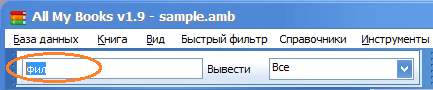
Этот инструмент поиска удобен в том случае, когда Вам требуется найти определенный экземпляр и Вы помните его название.
2. Фильтр по категории.
Осущетвляет выборку книг по значению одной из следующих категорий: Жанр, Год, Издательство, Местонахождение, Переплет, Язык, Серия. Фильтр по категории будет полезен, например, в том случае, когда Вы не помните название книги, но знаете год издания или жанр, или то, что она в мягком переплете.
По умолчанию, фильтр отображает все книги в категории Жанр.
Чтобы воспользоваться фильтром:
1. Щелкните правой кнопкой мыши по полю фильтра. В раскрывшемся меню выберите категорию, например, Переплет.
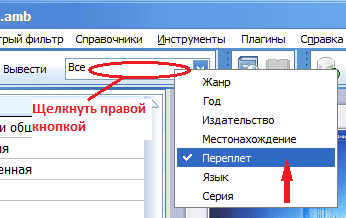
2. Левой кнопкой мыши раскройте список значений фильтра и выберите нужное, например, Мягкая обложка.
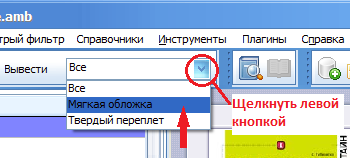
В результате, программа отобразит в списке только те книги, которые удовлетворяют выбранному значению фильтра.
3. Быстрый фильтр.
Быстрый фильтр позволяет одним щелчком мыши осуществлять поиск и выборку книг, имеющих отметки: Желаемая, Непрочитанная, Отданная или книг, имеющих статус Просроченные и Новые (добавленные за последние 7, 30 и 60 дней). А так же, осуществлять поиск по отметкам, добавленным Вами самостоятельно.
Чтобы воспользоваться быстрым фильтром:
1. Перейдите в меню Быстрый фильтр.
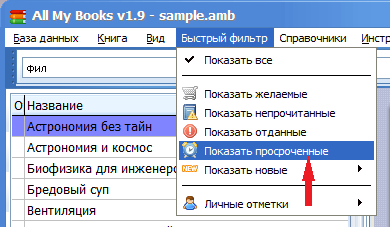
2. Выберите требуемый пункт меню.
В результате, программа отобразит в списке только те книги, которые удовлетворяют заданному критерию поиска.
Примечание. Если, при выборе пункта меню Быстрый фильтр, удерживать нажатой кнопку SHIFT, то результат работы фильтра будет обратным. Например, выбирая Показать непрочитанные и одновременно удерживая SHIFT, Вы увидите только те книги, для которых отметка Непрочитанная не установлена.
4. Сортировка и группировка
Вы можете искать книгу, просматривая Список Книг в левой части окна программы. При этом, очень удобно пользоваться возможностями сортировки и группировки по различным признакам. Ниже, на рисунках, проиллюстрирован результат работы фильтра группировки на примере группировки по фамилии автора.
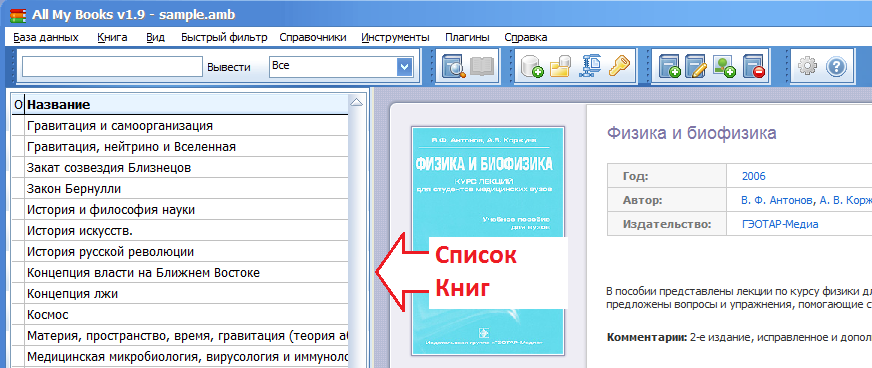
Сравните с:
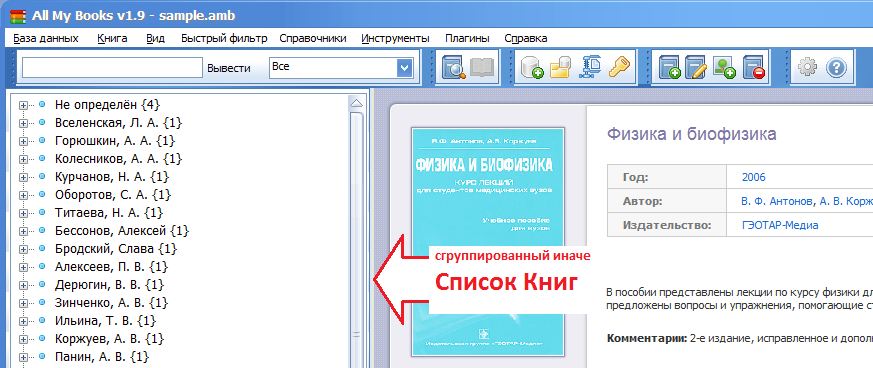
Чтобы отсортировать(сгруппировать) книги:
1. Перейдите в меню Вид > Сортировать книги по(Вид > Сгруппировать по...).
2. В раскрывшемся меню выберите требуемый метод сортировки(группировки).
Примечание:
1. |
Вы можете изменить направление сортировки, удерживая кнопку SHIFT на клавиатуре, во время выбора метода сортировки в меню Сортировать книги по. |
2. |
Также, Вы можете изменить направление сортировки, щелкнув по заголовку столбца Списка Книг. |
3. |
Справа от Списка Книг расположена основная область программы, в которой отображается информация о выбранной книге. Некоторые элементы этой области (год, жанр, рейтинг, автор) являются гиперссылками. Щелчок по такому элементу открывает меню, позволяющее Вам отсортировать или выбрать книги каталога по значению, соответствующему гиперссылке (например, отсортировать книги по автору текущей книги). |
5. Расширенный поиск.
Это самый мощный поисковый инструмент программы, позволяющий при отборе учитывать значения множества параметров одновременно: название, оригинальное название, ISBN, автор, издательство, язык, год, описание, комментарии, переплет, оглавление и кому отдана.
Вы можете указать только один или сразу несколько параметров поиска.
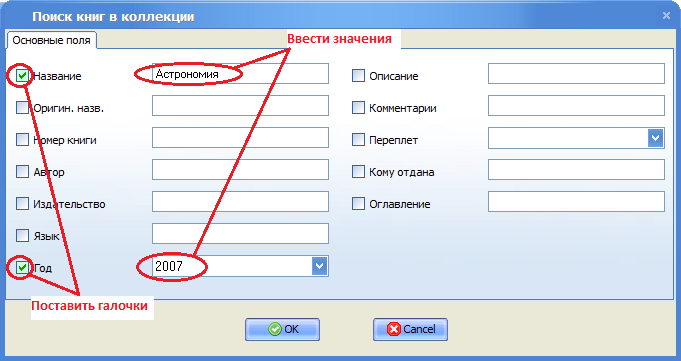
Чтобы воспользоваться расширенным поиском:
1. Перейдите в меню Инструменты > Поиск книги.
2. В открывшемся окне Поиск книг в коллекции, поставьте галочки для тех параметров, по которым необходимо осуществлять поиск, и введите их значения (см. рис. выше).
3. Щелкните OK, чтобы начать поиск.
![]() См. также:
См. также: